
Windows11 でのコルタナについて解説します。
Google の Google アシスタント、Apple の Siri、Amazon の Alexa と同様のバーチャルアシスタントである Microsoft のコルタナ。
Windows10 ではコルタナがシステムに組み込まれていましたが、Windows11 ではシステムへの組み込みは廃止され、一つのアプリとなりました。
アプリとなりましたが、Windows11 でもコルタナは使えます。
コルタナを起動する
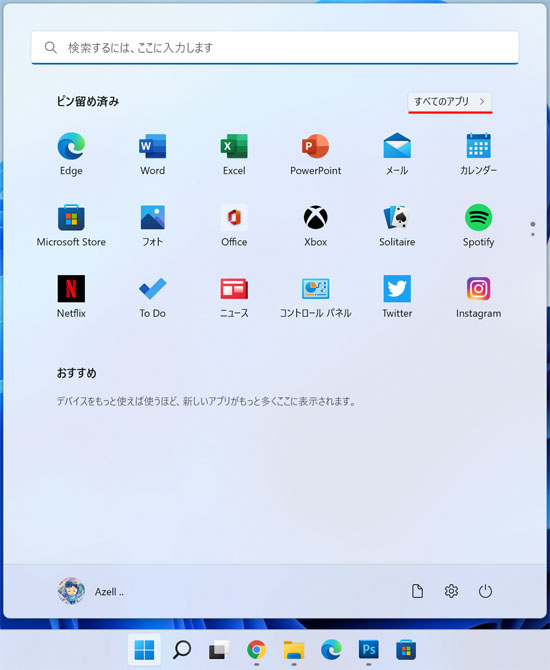
スタートメニューを開いて、右上の「すべてのアプリ」ボタンを押します。
C の項目に Cortana アプリがあるので、ここから起動できます。
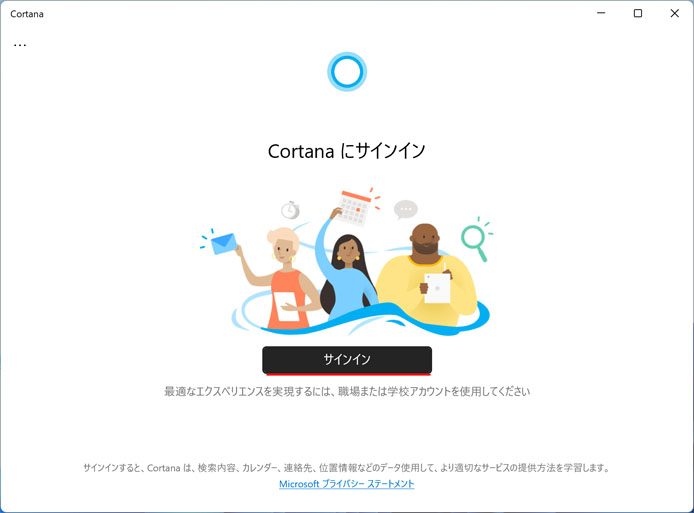
コルタナを使用するにはマイクロソフトアカウントでサインインする必要があります。
サインインボタンを押してサインインしてください。
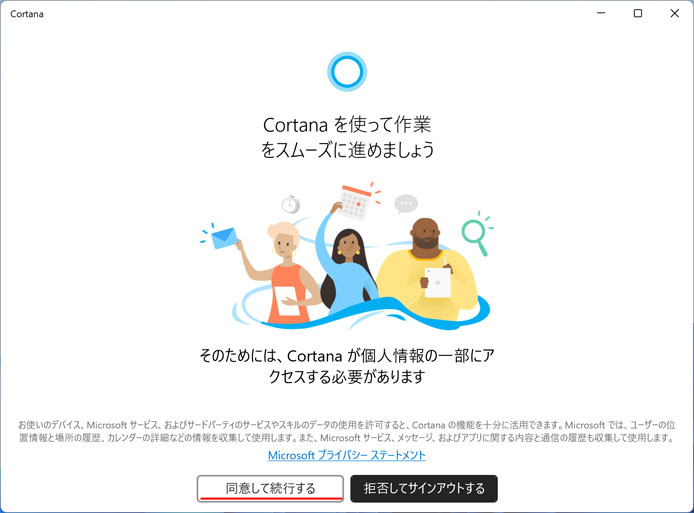
コルタナを使用するにはあなたの個人情報の一部にアクセスする必要があります。
許可する場合は「同意して続行」ボタンを押します。
コルタナの使い方
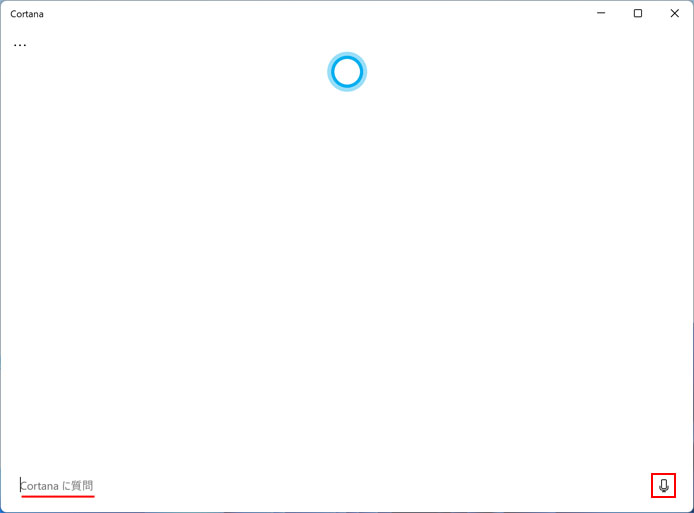
画面下部のテキストボックスに、コルタナに尋ねたい質問を入力します。
または、マイクがある場合、マイクアイコンを押すことで声で尋ねる事もできます。
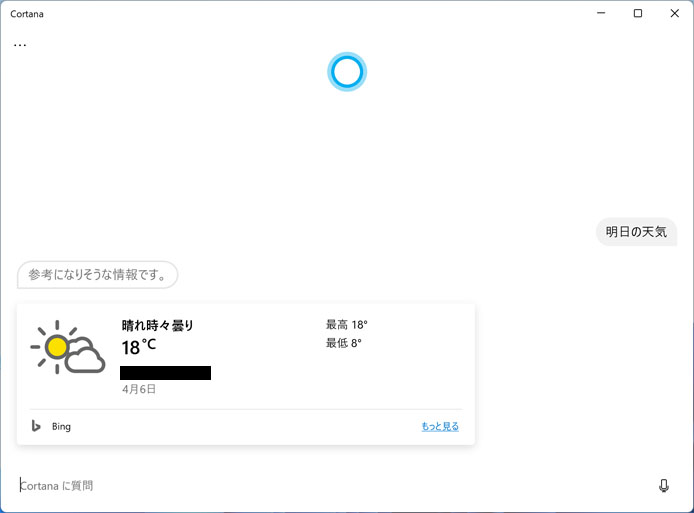
このようにコルタナが答えてくれます。
コルタナをタスクバーに置く
Windows10 のようにタスクバーにコルタナを置きたい場合、コルタナアプリをタスクバーにピン留めする事で対応可能です。
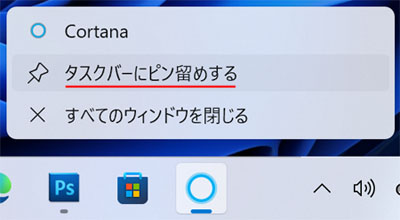
コルタナアプリのアイコンを右クリックして、メニューの中から「タスクバーにピン留めする」を選択します。
